虚拟机安装红帽子企业版教程
- 格式:pdf
- 大小:2.11 MB
- 文档页数:20
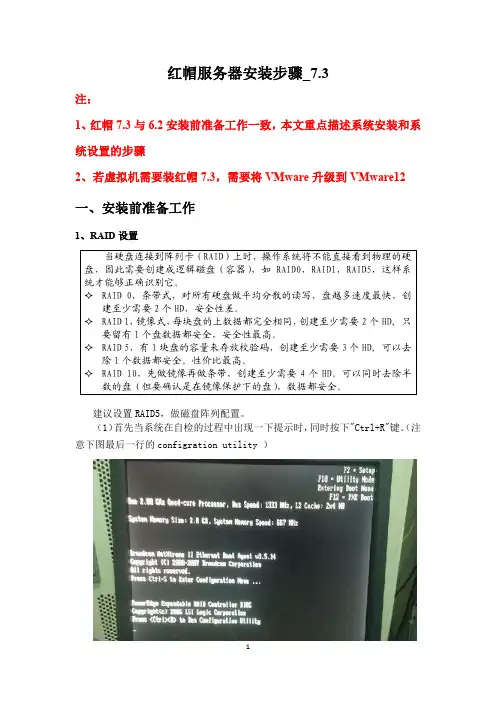
红帽服务器安装步骤_7.3注:1、红帽7.3与6.2安装前准备工作一致,本文重点描述系统安装和系统设置的步骤2、若虚拟机需要装红帽7.3,需要将VMware升级到VMware12一、安装前准备工作1、RAID设置建议设置RAID5,做磁盘阵列配置。
(1)首先当系统在自检的过程中出现一下提示时,同时按下"Ctrl+R"键。
(注意下图最后一行的configration utility )(2)按完后进入RAID阵列卡的配置界面,由于初次没有配置阵列卡,所以阵列卡显示的是空的界面。
(3)将光标移到最上面,controller 0处,这时按一下键盘上面的F2键,弹出创建阵列盘选项,选择creat new VD,回车。
(4)进入VD的界面,可以看到服务器上有多少个磁盘,以及可以做什么阵列,按TAB键可以选择RAID级别,然后按tab切换到磁盘界面,选择需要的磁盘(哪几块需要组建RAID),按空格键选择。
(5)阵列模式和磁盘选择好后,按tab键切换到ok选项,回车,确定磁盘阵列,接着会自动返回主界面。
(6)这时有virtual disk 0选项,已经成功创建阵列组合,接着将光标移动到virtual disk 0选项上,按F2,弹出菜单。
(7)选择第一个选项初始化然后我们选择fast模式。
(8)点击OK,初始化成功后重启服务器,RAID成功配置完成。
注:本系统有6块盘,将5块做raid 5,1块做raid 0,建议第一块为raid 0。
2、光驱选择安装系统时需要光驱,有自带光驱、USB光驱、USB启动盘等,在进行安装前,要设置成从光驱启动。
本文系统盘为USB光驱,因此设置从USB启动。
(1)在开机时选择进入BIOS Boot Manager界面,不同的服务器选项不一样,DELL服务器点击F11进入,会出现“Entering BIOS Boot Manager”提示,如下图所示。
(2)在Boot Manage主菜单中,选择“BIOS Boot Manager”选项。
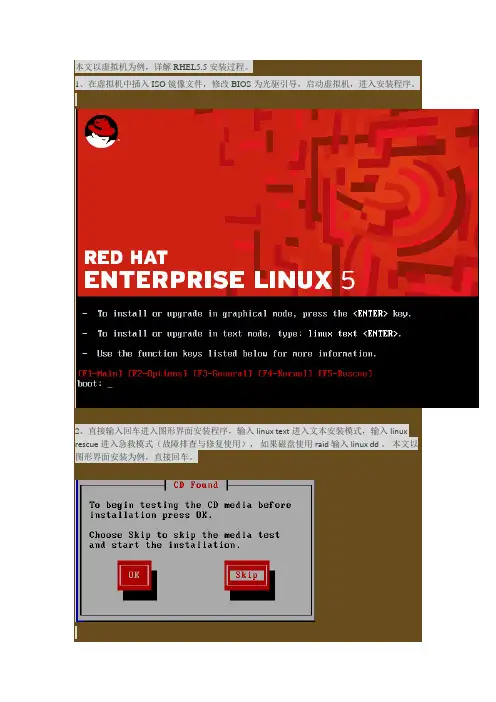
本文以虚拟机为例,详解RHEL5.5安装过程。
1、在虚拟机中插入ISO镜像文件,修改BIOS为光驱引导,启动虚拟机,进入安装程序。
2、直接输入回车进入图形界面安装程序,输入linux text进入文本安装模式,输入linux rescue进入急救模式(故障排查与修复使用),如果磁盘使用raid输入linux dd。
本文以图形界面安装为例,直接回车。
3、询问是否测磁盘介质,确定系统能够正常安装。
此处使用光盘镜像,直接跳过。
4、直接next,没的选。
5、选择安装过程中使用的语言,这里选择简体中文。
6、选择键盘,通常为美式键盘。
默认确定。
7、提示输入安装号码,用于安装红帽提供的各种软件包,此处选择跳过。
8、询问是否对磁盘执行初始化,因为是第一次安装,磁盘中没有任何内容,所以读取不到分区表,直接初始化进行全新安装。
选择是。
9、选择第一项在选定磁盘上删除所有分区并建立默认的分区结构,系统会自动创建分区,也可以选择第四项建立自定义分区,适用于熟悉linux磁盘分区及LVM管理的用户。
此处选择第一项,并勾选检验和修改分区方案进行查看。
10、检验系统默认分区情况,共2个分区,分别为sda1,sda2,1为boot启动分区,2转换为LVM卷再划分为逻辑卷00和01,分别用于根分区和swap交换分区,这里看一下就好了。
11、选择grub菜单安装的位置,默认安装dev/sda上,下面的两个复选框,第一个用于为grub菜单设置密码,第二个用于选择讲grub菜单安装在其他位置,grub就是系统启动前的选择菜单,用户可以通过grub菜单选择进入不同的操作系统。
grub菜单存在于磁盘的MBR (主引导记录)中。
12、设置网络参数,这里选择DHCP自动获取就可以了,可以进入系统后再进行更改,直接下一步。
13、选择时区。
默认下一步.14、这里需要为ROOT用户(系统管理员)设置一个密码,默认大于6位。
下一步。
15、询问是否定制软件开发和网络服务器软件包,软件开发包括各种开发环境和工具,服务器软件包包含了apache、ftp等服务器软件,默认不勾选,需要的时候在自行安装。
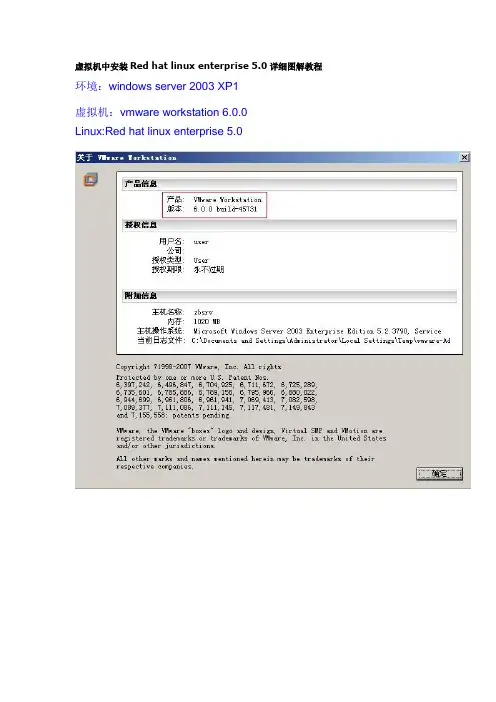
虚拟机中安装Red hat linux enterprise 5.0详细图解教程环境:windows server 2003 XP1
虚拟机:vmware workstation 6.0.0
Linux:Red hat linux enterprise 5.0
[attachment=1115032]
安装VMTOOL
(1)单击“虚拟机”菜单中的“安装VMware工具”选项,安装VMware工具
(2)在安装盘中找到vmware-tools文件夹
(3)选中“VMwareTools-5.0.0-13124.tar.gz”文件,将其解压缩到root下的vmtool文件夹中(4)打开启动栏上“系统工具”下的“终端”,输入“cd /root/vmtool/ VMware-tools-distrib”命令,进入cd /root/vmtool/ VMware-tools-distrib目录,找到该目录下的安装文件VMware-install.pl。
(5)输入命令:./ VMware-install.pl,就可以开始安装VMTools。
到这个步骤后,系统将会提示是否备份现有的文件和链接,建议使用默认选项,直接按回车键。
安装默认的参数设置,安装完成后,重新启动系统。
(以上文件名供参考,用户可以自行命名安装文件夹)安装VMware Tools之后,再次登陆RedHat Linux系统,现在就会感觉在图像色彩和声音质量上都有很大的提高。
同时,鼠标可以在虚拟机、宿主机之间随意移动、切换;允许主机和客户机之间或者从一台虚拟机到另一台虚拟机之间直接进行复制和粘贴操作。
这时候,用户就有一种赏心悦目的感觉了。
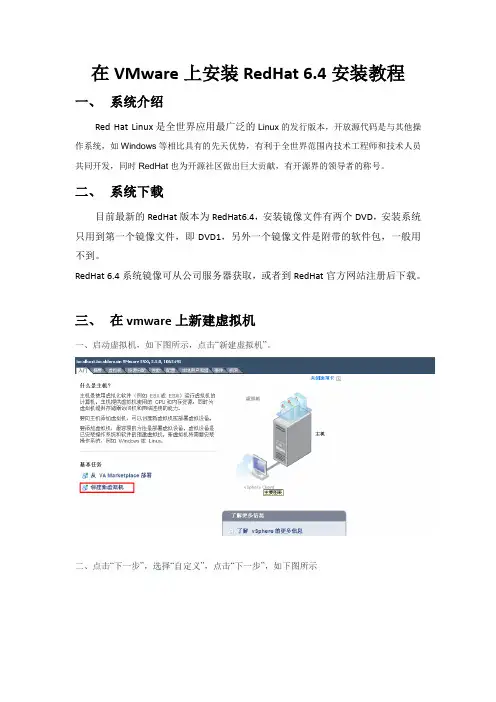
在VMware上安装RedHat 6.4安装教程一、系统介绍Red Hat Linux是全世界应用最广泛的Linux的发行版本,开放源代码是与其他操作系统,如Windows等相比具有的先天优势,有利于全世界范围内技术工程师和技术人员共同开发,同时RedHat也为开源社区做出巨大贡献,有开源界的领导者的称号。
二、系统下载目前最新的RedHat版本为RedHat6.4,安装镜像文件有两个DVD,安装系统只用到第一个镜像文件,即DVD1,另外一个镜像文件是附带的软件包,一般用不到。
RedHat 6.4系统镜像可从公司服务器获取,或者到RedHat官方网站注册后下载。
三、在vmware上新建虚拟机一、启动虚拟机,如下图所示,点击“新建虚拟机”。
二、点击“下一步”,选择“自定义”,点击“下一步”,如下图所示三、新建虚拟机名称四、选取存储硬盘五、选取虚拟机版本六、选取客户机操作系统七、选取CPU八、配置内存九、配置网络配置SCSI控制器十、创建磁盘,选择“创建新的虚拟磁盘”十一、高级选项十二、完成十三、如果使用光盘镜像来安装Linux,则点击“编辑虚拟机设置”,在“硬件”标签页中点击“CD-ROM1(IDE 1:0)”,勾选右侧的“使用ISO 映象”,点击“浏览”选择ISO文件,点击“打开”即可。
如下图所示。
十四、点击“启动此虚拟机”,点击黑色背景的启动界面,让虚拟机捕获鼠标,按下F2键进入虚拟机的BIOS设置界面,按光标键的右箭头移到“Boot”标签页,按光标键的下箭头选择“CD-ROM Drive”,按数字键盘区的加号键将“CD-ROM Drive”移到第一位。
如下图所示。
在启动虚拟机的时候按F2进入不了BIOS的处理办法:Vmware安装XP虚拟机时,硬盘分好区之后,就是设置成光盘启动来安装系统,但是vmware默认是硬盘启动,所以会启动不了或者别的问题存在。
所以要进bios里面设置成开机的启动顺序,要将光盘设置成第一启动项。
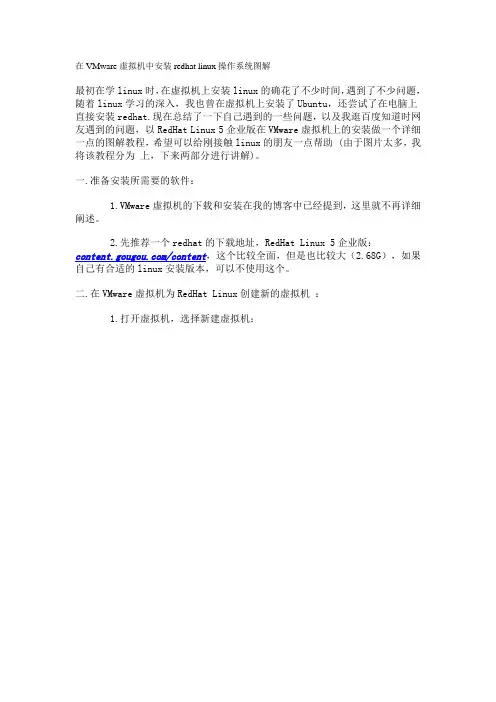
在VMware虚拟机中安装redhat linux操作系统图解最初在学linux时,在虚拟机上安装linux的确花了不少时间,遇到了不少问题,随着linux学习的深入,我也曾在虚拟机上安装了Ubuntu,还尝试了在电脑上直接安装redhat.现在总结了一下自己遇到的一些问题,以及我逛百度知道时网友遇到的问题,以RedHat Linux 5企业版在VMware虚拟机上的安装做一个详细一点的图解教程,希望可以给刚接触linux的朋友一点帮助 (由于图片太多,我将该教程分为上,下来两部分进行讲解)。
一.准备安装所需要的软件:1.VMware虚拟机的下载和安装在我的博客中已经提到,这里就不再详细阐述。
2.先推荐一个redhat的下载地址,RedHat Linux 5企业版:/content,这个比较全面,但是也比较大(2.68G),如果自己有合适的linux安装版本,可以不使用这个。
二.在VMware虚拟机为RedHat Linux创建新的虚拟机:1.打开虚拟机,选择新建虚拟机:2.下一步:3.选择自定义(这里选择典型可能会在安装过程中出现一个硬件找不到的错误,所以推荐选择自定义),然后点下一步:4.下一步:5.操作系统选择linux,版本不用修改:6.命名,并选择虚拟操作系统的存放位置(位置所在硬盘空间最好大于5G):7.下一步:8.给虚拟机分配内存(这个自己看情况,我的电脑内存是512,给虚拟机分配了256)9.选择虚拟机网络类型(推荐使用桥接网络)10.下一步11.下一步12.选择磁盘类型,这里选择IDE(这也是第三步选择自定义的原因,因为选择典型的话,系统会自动选择SCSI硬盘,而有的linux,主要是早的linux 版本,不能使用SCSI硬盘,所以才会出现没有发现硬盘的错误)。
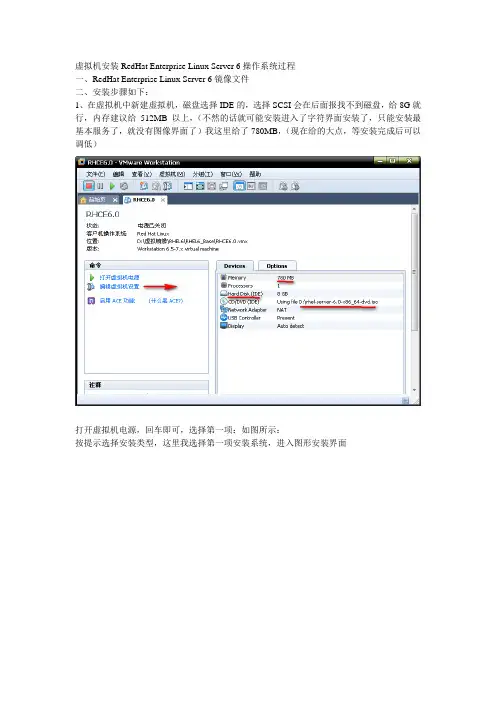
虚拟机安装RedHat Enterprise Linux Server 6操作系统过程一、RedHat Enterprise Linux Server 6镜像文件二、安装步骤如下:1、在虚拟机中新建虚拟机,磁盘选择IDE的,选择SCSI会在后面报找不到磁盘,给8G就行,内存建议给512MB以上,(不然的话就可能安装进入了字符界面安装了,只能安装最基本服务了,就没有图像界面了)我这里给了780MB,(现在给的大点,等安装完成后可以调低)打开虚拟机电源,回车即可,选择第一项:如图所示:按提示选择安装类型,这里我选择第一项安装系统,进入图形安装界面2、安装程序检测系统:3、检验光盘:为了节省时间,一般不会测试:按tab键切到Skip选项,按Enter键进入下一页4、安装欢迎界面:点选Next5、选择安装过程中使用的语言:首先安装程序会问您安装GUN/Linux时使用那种语言来显示信息,您在此选择的语言也会成为安装后RedHat Enterprise LinuxServer 6.0的缺省语言,RedHat Enterprise Linux Server 6.0对中文的支持算是不错,您可以选择Chinese(Simplified)简体中文,按Next键进入下一步安装界面。
6、为系统选择键盘:不同国家键盘的排列可能会有少许分别,对一般中国、香港、澳门、台湾的用户来说,请选择【美国英语式】,按【下一步(N)】键进入下一步安装界面;7、选择系统安装的设备:Rhel6可以直接支持安装在本地磁盘、网络磁盘、SAN等设备上,如选择指定的设备的话,则会出现类似以下界面的提示,显示所有已连接的设备供您选择。
8、安装程序提示分区表无法读取,需要创建分区:9、设置主机名和网络:选择安装程序自动分割硬盘或配置好启动管理器后,接着来到配置网络的界面;特别说明:rhel6安装支持直接设定网络IP等信息,已方便安装后马上使用网络,也可以先不设置,直接下一步;10、时区选择:为了方便日常日常操作,您需要配置您所在地区的时区。
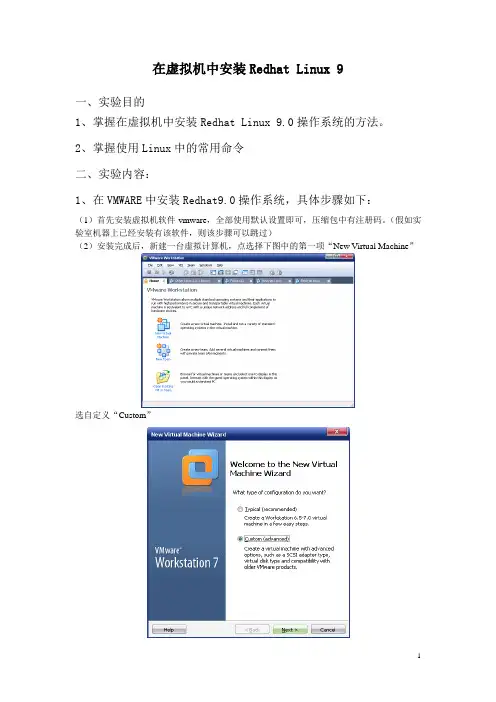
在虚拟机中安装Redhat Linux 9一、实验目的1、掌握在虚拟机中安装Redhat Linux 9.0操作系统的方法。
2、掌握使用Linux中的常用命令二、实验内容:1、在VMWARE中安装Redhat9.0操作系统,具体步骤如下:(1)首先安装虚拟机软件vmware,全部使用默认设置即可,压缩包中有注册码。
(假如实验室机器上已经安装有该软件,则该步骤可以跳过)(2)安装完成后,新建一台虚拟计算机,点选择下图中的第一项“New Virtual Machine”选自定义“Custom”下一步使用默认选项:选择从ISO光盘镜像安装操作系统,这里选择redhat9的第一张安装光盘镜像所在目录:选择操作系统是“Linux”,版本是“Redhat”指定虚拟机名称与存储位置,存放位置设在D盘,目录任意,但其中不能有中文CPU数目使用默认选项:虚拟机内存使用默认选项:设置虚拟机的网络方式,选择第二项“use network address translation”设置IO口模式:创建一个虚拟磁盘设置磁盘类型为IDE(注意,不要选scsi):设置虚拟机磁盘空间的大小:为创建的磁盘命名,并启动虚拟机:(4)虚拟机运行后如下所示,会出现安装界面:(5)输入linux text按回车后进行安装。
测试安装盘,选“skip”跳过。
接下去一直选择默认,直到出现以下屏幕时,选“custom”定制安装(为节约实验时间,也可选择workstation安装,不要选personal desktop安装,因缺少编译工具,无法完成后续实验!)使用默认值,直到出现下图,选择第一项,自动安排Linux分区,接着选第一项,移除所有现有Linux分区以下使用默认值即可,直到以下画面,设置大硬盘模式,选中“Force use…”以下使用默认值,接下去设置管理员密码,根据自己要求设置,接着使用默认值,直到安装包选择项,选择“everything”安装所有内容确定后系统开始安装操作,安装过程中,当提示需要插入第二张光盘时,选虚拟机菜单VM->removable devices->cd/DVD->setting…在弹出的对话框中,use iso image file选择下一张安装盘的镜像,确定后选VM->removable devices->cd/DVD-> VM->removabledevices->cd/DVD->connect,在安装步骤中按确定,继续安装过程。
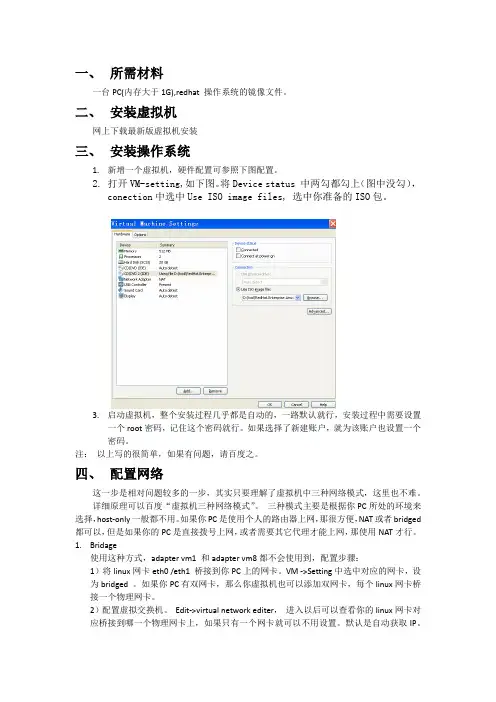
一、所需材料一台PC(内存大于1G),redhat 操作系统的镜像文件。
二、安装虚拟机网上下载最新版虚拟机安装三、安装操作系统1.新增一个虚拟机,硬件配置可参照下图配置。
2.打开VM-setting,如下图。
将Device status 中两勾都勾上(图中没勾),conection中选中Use ISO image files, 选中你准备的ISO包。
3.启动虚拟机,整个安装过程几乎都是自动的,一路默认就行,安装过程中需要设置一个root密码,记住这个密码就行。
如果选择了新建账户,就为该账户也设置一个密码。
注:以上写的很简单,如果有问题,请百度之。
四、配置网络这一步是相对问题较多的一步,其实只要理解了虚拟机中三种网络模式,这里也不难。
详细原理可以百度“虚拟机三种网络模式”。
三种模式主要是根据你PC所处的环境来选择,host-only一般都不用。
如果你PC是使用个人的路由器上网,那很方便,NAT或者bridged 都可以,但是如果你的PC是直接拨号上网,或者需要其它代理才能上网,那使用NAT才行。
1.Bridage使用这种方式,adapter vm1 和adapter vm8都不会使用到,配置步骤:1)将linux网卡eth0 /eth1 桥接到你PC上的网卡。
VM ->Setting中选中对应的网卡,设为bridged 。
如果你PC有双网卡,那么你虚拟机也可以添加双网卡,每个linux网卡桥接一个物理网卡。
2)配置虚拟交换机。
Edit->virtual network editer,进入以后可以查看你的linux网卡对应桥接到哪一个物理网卡上,如果只有一个网卡就可以不用设置。
默认是自动获取IP。
就相当于你linux的网卡和物理网卡同时连接到一台交换机上,自动获取IP。
3)进入命令行,service network restart , 重启网络后查看是否能获取到和主机相同网段的IP。
如果可以不可以获取到IP,请检查是否你的PC能自动获取到IP,如果是双网卡,那应该有一个网卡能获取到IP。
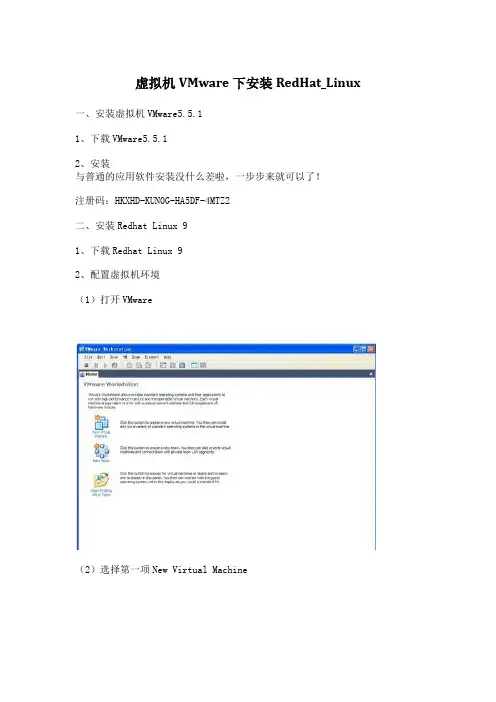
虚拟机VMware下安装RedHat_Linux一、安装虚拟机VMware5.5.11、下载VMware5.5.12、安装与普通的应用软件安装没什么差啦,一步步来就可以了!注册码:HKXHD-KUN0G-HA5DF-4MTZ2二、安装Redhat Linux 91、下载Redhat Linux 92、配置虚拟机环境(1)打开VMware(2)选择第一项New Virtual Machine至此,完成一个虚拟机的配置!(*^__^*) 嘻嘻……3、安装Redhat Linux9(重头戏( ⊙ o ⊙ )啊!)(1)添加ISO文件右键单击Favorites中的Red Hat Linux->setting……->CD-ROM在右边Use ISO image处添加shrike-i386-disc1.iso。
此后若在安装过程中弹出插入第二张光盘或是第三张光盘对话框时,同样道理的添加后确定就OK啦!(2)点击工具栏上的绿色启动按钮或屏幕显示区的start this virtual machine 命令,然后按“OK”。
Red Hat会自动进入安装程序的界面。
直接选Skip,进入安装向导。
(省去了测试光驱这一步)注意:光标从Windows切换到VMware只需在VMware窗口上单击鼠标左健,而从VMware回到Windows,则要按Ctrl十 Alt。
提醒大家的是,在对虚拟机进行操作前一定要确保光标在VMware中,具体操作与DOS类似,TAB、方向键、回车键等执行。
进入上图的界面之后,按Tab键,选中SKIP,再按回车键。
(3)系统开始检查你的硬件配置。
(4).配置你的显卡、显示器等,有些版本的系统已经帮你检测出来了就不需要你配置啦!(5)选择安装说明语言(当然是选择简体中文),配置鼠标(根据你的实际情况)和键盘(美国英语式)(6)选择安装类型:个人桌面、工作站、服务器、定制,四个选项,推荐大家选择定制吧!(7)为linux分区,这一步也是最关键的一步了,要是你不会分区的话,就选择自动分区吧!说明一下,你可要看仔细了,这里有三个选项:删除系统内所有linux分区、删除系统内所有分区、保留所有分区使用现有的空闲空间。
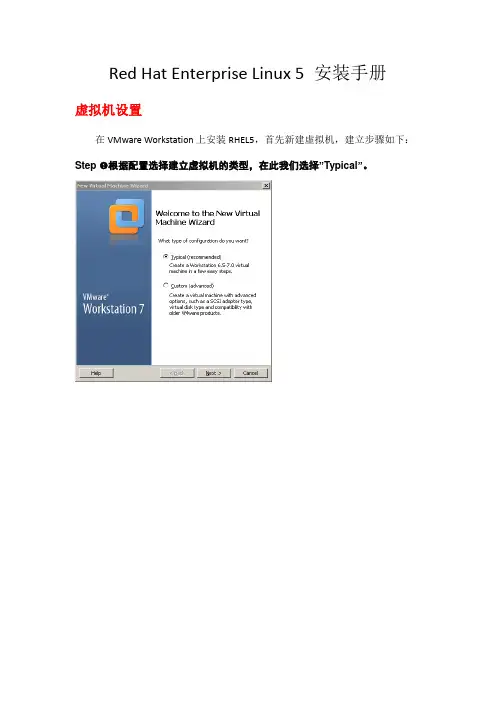
Red Hat Enterprise Linux 5 安装手册虚拟机设置在VMware Workstation上安装RHEL5,首先新建虚拟机,建立步骤如下:Step 根据配置选择建立虚拟机的类型,在此我们选择”Typical”。
Step 选择系统安装文件的位置。
Step ♦选择操作系统的类型和版本信息。
Step ⌧为虚拟机命名,确认虚拟机文件的存放路径。
Step ⍓选择虚拟机在本机硬盘上的文件分块方式。
Step 可以定制其它硬件,比如在step 中没有指定镜像文件的位置可以在此定位。
Step 进行完成前的硬件定制,例如:在此定位镜像文件的位置,点击OK后返回Step 。
Step 点击Step 中的Finish,完成虚拟机的设置。
在虚拟机中安装RHEL5具体安装及基础设置步骤:Step1 启动安装程序选择要安装的虚拟机如图0所示,点击后看到如图1所示的画面。
图0 启动虚拟机图1安装引导界面安装界面上有3个选项供用户选择:(1)按<Enter>键,直接进入图形模式(graphical mode)安装模式;(2)“boot:”之后输入:“Linux text”,然后按<Enter>键,则以文本模式(text mode)安装;(3)用下面以红色字体列出的功能键(function keys)来获得更多信息的方式安装。
这里选择图形化模式来安装,直接按<Enter>键。
Step2 CD媒体检测从开始安装后,系统一般要花费一段时间来检测计算机的各种硬件配置,当系统识别相应的设备后,出现如图2所示界面。
图2 CD检测选择“Skip”,按<Enter>键。
Step3 欢迎界面该界面如图3所示,单击“Next”。
图3 欢迎界面Step4 语言选择该界面如图4所示,我们在此选择“Chinese(Simplified)(简体中文)”,单击“Next”。
图 4Step5 键盘配置该界面如图5所示,默认为“美国英语式”,正是我们所需要的选项,单击“下一步(N)”。
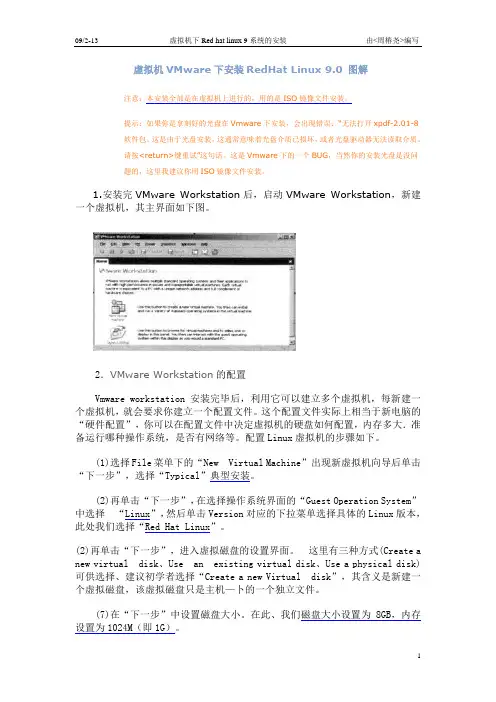
虚拟机VMware下安装RedHat Linux 9.0 图解注意:本安装全部是在虚拟机上进行的,用的是ISO镜像文件安装。
提示:如果你是拿刻好的光盘在Vmware下安装,会出现错误:“无法打开xpdf-2.01-8软件包。
这是由于光盘安装,这通常意味着光盘介质已损坏,或者光盘驱动器无法读取介质。
请按<return>键重试”这句话。
这是Vmware下的一个BUG,当然你的安装光盘是没问题的,这里我建议你用ISO镜像文件安装。
1.安装完VMware Workstation后,启动VMware Workstation,新建一个虚拟机,其主界面如下图。
2.VMware Workstation的配置Vmware workstation安装完毕后,利用它可以建立多个虚拟机,每新建一个虚拟机,就会要求你建立一个配置文件。
这个配置文件实际上相当于新电脑的“硬件配置”,你可以在配置文件中决定虚拟机的硬盘如何配置,内存多大.准备运行哪种操作系统,是否有网络等。
配置Linux虚拟机的步骤如下。
(1)选择File菜单下的“New Virtual Machine”出现新虚拟机向导后单击“下一步”,选择“Typical”典型安装。
(2)再单击“下一步”,在选择操作系统界面的“Guest Operation System”中选择“Linux”,然后单击Version对应的下拉菜单选择具体的Linux版本,此处我们选择“Red Hat Linux”。
(2)再单击“下一步”,进入虚拟磁盘的设置界面。
这里有三种方式(Create a new virtual disk、Use an existing virtual disk、Use a physical disk)可供选择、建议初学者选择“Create a new Virtual disk”,其含义是新建一个虚拟磁盘,该虚拟磁盘只是主机—卜的一个独立文件。
(7)在“下一步”中设置磁盘大小。
VMware虚拟机安装Red Hat Enterprise 6一、要准备东西1、VMware虚拟机(自己下载安装好,这不是我要讲的内容)2、红帽子企业版镜像文件(即iso后缀名的)一个我用的是:[红帽企业.Linux.6].TLF-SOFT-Redhat.Enterprise.Linux.v6.UPDATE.1.DVD-HOTiSO.iso 下载地址:ed2k://|file|%5B%E7%BA%A2%E5%B8%BD%E4%BC%81%E4%B8%9A.Linux.6%5D.TLF-Sa87196c72a4e24f|h=hzsovcxap52sc2y2wfapxrratgnbpn72|/二、创建虚拟机(我用的是VMware8.0)1.选择文件—>新建虚拟机2.在弹出的窗口中选择“典型(Typecal)”。
3.选择以后安装操作系统4.第一步选择系统,Red Hat是Linux系统,第一步当然选择Linux啦,第二步选择下面的版本,因为我安装的是RedHat Enterprise 6,所以我选择版本号为6的,如果你的是64位的或者其它版本的,可以自行选择。
5.设置系统名字和系统存放路径,自己新建一个文件夹再选择。
6.第一项设置硬盘大小,我设置了5G,不够后面还可以加的,但是设置多了就无法减了。
第二项选择以单个文件存储还是分文件存储。
这里选择分文件存储。
7.这里展示了整个虚拟系统的一些参数(就是前面那么多操作设定的参数),直接点完成(Finish)。
到这里,虚拟机创建完成。
三、开始安装系统1.选择编辑虚拟机设置2.单Memory(内存),在右边输入你要给虚拟机分配的内存大小,因为我电脑有4G内存,所以我设置了1G给虚拟机(即1024M)。
3.单击光驱,然后在右侧选择使用iso镜像文件,并点击浏览3.上一步点击Browse(浏览)之后,在你的硬盘中找到你下载好的RedHat Enterprise6.iso这个系统,点击打开(Open)4.看,系统的路径已经选择进来了,直接单击下面的OK按钮。
Red Hat Enterprise Virtualization 3.6安装指南安装 Red Hat Enterprise VirtualizationLast Updated: 2017-09-22Red Hat Enterprise Virtualization 3.6 安装指南安装 Red Hat Enterprise VirtualizationRed Hat Enterprise Virtualization Documentation TeamRed Hat Customer Content Services********************. . . . . . . . . . . . . . . . . . . . . . . . . . . . . . . . . . . . . . . . . . . . . . . . . . . . . . . . . . . . . . . . . . . . . . . . . . . . . . . . . . . . . . . . . . . . . . . . . . . . . . . . . . . . . . . . . . . . . . . . . . . . . . . . . . . . . . . . . . . . . . . . . . . . . . . . . . . . . . . . . . . . . . . . . . . . . . . . . . . . . . . . . . . . . . . . . . . . . . . . . . . . . . . . . . . . . . . . . . . . . . . . . . . . . . . . . . . . . . . . . . . . . . . . . . . . . . . . . . . . . . . . . . . . . . . . . . . . . . . . . . . . . . . . . . . . . . . . . . . . . . . . . . . . . . . . . . . . . . . . . . . . . . . . . . . . . . . . . . . . . . . . . . . . . . . . . . . . . . . . . . . . . . . . . . . . . . . . . . . . . . . . . . . . . . . . . . . . . . . . . . . . . . . . . . . . . . . . . . . . . . . . . . . . . . . . . . . . . . . . . . . . . . . . . . . . . . . . . . . . . . . . . . . . . . . . . . . . . . . . . . . . . . . . . . . . . . . . . . . . . . . . . . . . . . . . . . . . . . . . . . . . . . . . . . . . . . . . . . . . . . . . . . . . . . . . . . . . . . . . . . . . . . . . . . . . . . . . . . . . . . . . . . . . . . . . . . . . . . . . . . . . . . . . . . . . . . . . . . . . . . . . . . . . . . . . . . . . . . . . . . . . . . . . . . . . . . . . . . . . . . . . . . . . . . . . . . . . . . . . . . . . . . . . . . . . . . . . . . . . . . . . . . . . . . . . . . . . . . . . . . . . . . . . . . . . . . . . . . . . . . . . . . . . . . . . . . . . . . . . . . . . . . . . . . . . . . . . . . . . . . . . . . . . . . . . . . . . . . . . . . . . . . . . . . . . . . . . . . . . . . . . . . . . . . . . . . . . . . . . . . . . . . . . . . . . . . . . . . . . . . . . . . . . . . . . . . . . . . . . . . . . . . . . . . . . . . . . . . . . . . . . . . . . . . . . . . . . . . . . . . . . . . . . . . . . . . . . . . . . . . . . . . . . . . . . . . . . . . . . . . . . . . . . . . . . . . . . . . . . . . . . . . . . . . . . . . . . . . . . . . . . . . . . . . . . . . . . . . . . . . . . . . . . . . . . . . . . . . . . . . . . . . . . . . . . . . . . . . . . . . . . . . . . . . . . . . . . . . . . . . . . . . . . . . . . . . . . . . . . . . . . . . . . . . . . . . . . . . . . . . . . . . . . . . . . . . . . . . . . . . . . . . . . . . . . . . . . . . . . . . . . . . . . . . . . . . . . . . . . . . . . . . . . . . . . . . . . . . . . . . . . . . . . . . . . . . . . . . . . . . . . . . . . . . . . . . . . . . . . . . . . . . . . . . . . . . . . . . . . . . . . . . . . . . . . . . . . . . . . . . . . . . . . . . . . . . . . . . . . . . . . . . . . . . . . . . . . . . . . . . . . . . . . . . . . . . . . . . . . . . . . . . . . . . . . . . . . . . . . . . . . . . . . . . . . . . . . . . . . . . . . . . . . . . . . . . . . . . . . . . . . . . . . . . . . . . . . . . . . . . . . . . . . . . . . . . . . . . . . . . . . . . . . . . . . . . . . . . . . . . . . . . . . . . . . . . . . . . . . . . . . . . . . . . . . . . . . . . . . . . . . . . . . . . . . . . . . . . . . . . . . . . . . . . . . . . . . . . . . . . . . . . . . . . . . . . . . . . . . . . . . . . . . . . . . . . . . . . . . . . . . . . . . . . . . . . . . . . . . . . . . . . . . . . . . . . . . . . . . . . . . . . . . . . . . . . . . . . . . . . . . . . . . . . . . . . . . . . . . . . . . . . . . . . . . . . . . . . . . . . . . . . . . . . . . . . . . . . . . . . . . . . . . . . . . . . . . . . . . . . . . . . . . . . . . . . . . . . . . . . . . . . . . . . . . . . . . . . . . . . . . . . . . . . . . . . . . . . . . . . . . . . . . . . . . 目录部分 I. RED HAT ENTERPRISE VIRTUALIZATION 介绍第 1 章 RED HAT ENTERPRISE VIRTUALIZATION 介绍第 2 章 系统要求2.1. RED HAT ENTERPRISE VIRTUALIZATION MANAGER 配置要求2.2. HYPERVISOR 配置要求2.3. 防火墙部分 II. 安装 RED HAT ENTERPRISE VIRTUALIZATION MANAGER 第 3 章 RED HAT ENTERPRISE VIRTUALIZATION MANAGER 3.1. 订阅所需的权利3.2. 安装 RED HAT ENTERPRISE VIRTUALIZATION MANAGER 软件包3.3. 配置 RED HAT ENTERPRISE VIRTUALIZATION MANAGER 3.4. 连接到管理门户第 4 章 与 RED HAT ENTERPRISE VIRTUALIZATION MANAGER 相关的任务4.1. 删除 RED HAT ENTERPRISE VIRTUALIZATION MANAGER 4.2. 为离线的 RED HAT ENTERPRISE VIRTUALIZATION MANAGER 安装配置一个本地软件仓库第 5 章 DATA WAREHOUSE 和 REPORTS 5.1. 配置 DATA WAREHOUSE 和 REPORTS 5.2. DATA WAREHOUSE 和 REPORTS 配置备注5.3. DATA WAREHOUSE 和 REPORTS 的安装选项5.4. 把 DATA WAREHOUSE 和 REPORTS 迁移到独立的机器上部分 III. 安装 HYPERVISOR 主机第 6 章 HYPERVISOR 主机简介第 7 章 RED HAT ENTERPRISE VIRTUALIZATION HYPERVISOR 7.1. 安装 RED HAT ENTERPRISE VIRTUALIZATION HYPERVISOR 7.2. 编辑 RED HAT ENTERPRISE VIRTUALIZATION HYPERVISOR ISO 7.3. 使用其它方法准备安装介质7.4. 自动安装 HYPERVISOR (高级方法)7.5. 配置 RED HAT ENTERPRISE VIRTUALIZATION HYPERVISOR 7.6. 批准一个注册的 HYPERVISOR 第 8 章 RED HAT ENTERPRISE LINUX 主机8.1. RED HAT ENTERPRISE LINUX 主机8.2. 主机兼容性列表8.3. 订阅所需的权利8.4. 通过管理门户手工添加 HYPERVISOR 部分 IV. 附加存储第 9 章 存储9.1. 存储介绍9.2. 添加 FCP 存储附录 A. 改变本地 ISO 域的权限附录 B. 为数据中心附加本地 ISO 域附录 C. 在 RED HAT GLUSTER STORAGE 节点上启用 GLUSTER 456671015161616172022222225252526455556575759656879888989899091949595959899100目录1. . . . . . . . . . . . . . . . . . . . . . . . . . . . . . . . . . . . . . . . . . . . . . . . . . . . . . . . . . . . . . . . . . . . . . . . . . . . . . . . . . . . . . . . . . . . . . . . . . . . . . . . . . . . . . . . . . . . . . . . . . . . . . . . . . . . . . . . . . . . . . . . . . . . . . . . . . . . . . . . . . . . . . . . . . . . . . . . . . . . . . . . . . . . . . . . . . . . . . . . . . . . . . . . . . . . . . . . . . . . . . . . . . . . . . . . . . . . . . . . . . . . . . . . . . . . . . . . . . . . . . . . . . . . . . . . . . . . . . . . . . . . . . . . . . . . . . . . . . . . . . . . . . . . . . . . . . . . . . . . . . . . . . . . . . . . . . . . 附录 D. 为 RED HAT ENTERPRISE VIRTUALIZATION MANAGER 准备一个远程 POSTGRESQL 数据库附录 E. 为 RED HAT ENTERPRISE VIRTUALIZATION MANAGER 在本地手工配置一个 POSTGRESQL 数据库附录 F. 修订历史101103105安装指南2目录3安装指南部分 I. RED HAT ENTERPRISE VIRTUALIZATION 介绍4第 1 章 RED HAT ENTERPRISE VIRTUALIZATION 介绍5安装指南6第 2 章系统要求级别 2(Tier 2)Windows Internet Explorer 10 或管理门户和用户门户更新版本管理门户和用户门户所有当前版本的 GoogleChrome 和 MozillaFirefox管理门户和用户门户级别 3(Tier 3)所有较早版本的 GoogleChrome 和 MozillaFirefox所有其它浏览器管理门户和用户门户操作系统的要求Red Hat Enterprise Virtualization Manager 必须安装在一个基本安装的 Red Hat Enterprise Linux 6.6 或6.7 系统上。
此教程以VMware Workstation 6.0.0 汉化版为平台详细图文介绍如何在VMware 上安装Linux系统,其他的版本操作几乎一样的。
先掌握了一种操作系统的安装,其他的万变不离其宗。
配置虚拟机一、启动虚拟机,如下图所示,点击“新建虚拟机”。
或从文件菜单中选择。
二、点击“下一步”,选择“自定义”,点击“下一步”,如下图所示。
三、选择“Workstation 6”(最高版本号的),点击“下一步”。
如下图所示。
这里还有一步,可以直接选择安装磁盘镜像文件,然后指定文件的位置,会自动进行简易安装。
建议选择稍后再安装操作系统,先继续创建虚拟机。
四、先选择“Linux”,如果是RedHat或CentOS系统,根据版本号(常用的4.7或5.4),版本可以选择RedHat Enterprise Linux 4或RedHat Enterprise Linux 5五、虚拟机名称自定,文件存储位置自定。
点击“下一步”。
六、虚拟处理器数量一般选一个,除非你的电脑的主板上有两块CPU。
点击“下一步”。
七、在内存分配方面,Linux操作系统的桌面环境比较占资源,至少分配256MB,最好512MB以上的内存给虚拟机使用。
点击“下一步”。
八、接下来配置网络连接,如果有联网需要,一般选择“使用桥接网络”。
点击“下一步”。
如下图所示。
九、SCSI 适配器选择“LSI Logic”。
如果选择“总线”并且使用虚拟的SCSI 硬盘,安装某些版本的Linux系统时会提示说找不到可用硬盘。
点击“下一步”。
如下图所示。
十、选择“创建一个新的虚拟磁盘”。
不推荐“使用一个物理磁盘”。
点击“下一步”。
如下图所示。
十一、虚拟机磁盘类型选择“SCSI”。
点击“下一步”。
如下图所示。
十二、对于Linux来说,如果不安装工具盘,则分配5.5GB的磁盘空间足够了。
点击“下一步”。
如下图所示。
十三、指定磁盘文件,一般按默认,点击“完成”开始创建磁盘文件。
Linux系统安装图解首先要安装一个虚拟机:
点击文件--------> 新建虚拟机------->选择下一步
选择稍后安装操作系统--------->点击下一步
在点击版本:
选择完后点击下一步
选择一个存储虚拟机的位置(自己设定一个位置)
点击确定-------.>点击下一步
点击下一步
点击完成
点击CD/DVD
找到Linux的镜位置-------->点击确定
点击开启虚拟机
出现这个界面:
他分三种安装模式:
第一种就是点击空格键,图形化界面安装
第二只种就是使用文本安装输入Linux text 第三种就是根据提示符安装
我们选择第一种方式:图形化界面安装
进入界面后选择skip 然后回车
点击next
选择简体中文点击next
选择美国英语式点击下一步
选择跳过输入安装号码点击确定
选择跳过
选择是
点击下一步
选择是点击下一步
默认点击下一步
选择亚洲/上海时间
点击下一步
选择现在定制,点击下一步
桌面程序选择KDE
服务器和基本系统不用选择
语言执行选择英语支持,点击下一步
点击下一步,开始安装
选择重新引导
点击前进:
选择同一,点击前进
防火墙启用,点击前进
选择禁用,点击前进
点击是
点击前进
选择以后注册,点击前进
选择:不,我将在以后注册,点击前进
点击前进
选择继续,点击前进
点击前进
点击结束
点击确定。
VMware下安装RedHat此教程以VMware Workstation 6.0.0 汉化版为平台详细图文介绍如何在VMware上安装Linux系统,其他的版本操作几乎一样的。
配置虚拟机注:Linux系统下的配置基本相同,但是,文件存储目录一般按默认(/root/dos)。
Linux下第一次启动需要注册码,可到/vmwarestore/newstore/wkst_eval_login.jsp申请。
一、启动虚拟机,如下图所示,点击“新建虚拟机”。
二、点击“下一步”,选择“自定义”,点击“下一步”,如下图所示。
三、选择“Workstation 6”,点击“下一步”。
如下图所示。
四、选择“Linux”,如果是RedHat系统,则选择RedHat Linux;如果是Ubuntu系统,则选择Ubuntu;如果是Fedora系统,版本选择“Other Linux 2.6.x kernel”。
点击“下一步”。
如下图所示。
五、虚拟机名称自定,文件存储位置自定。
点击“下一步”。
六、虚拟处理器数量一般选一个,除非你的电脑的主板上有两块CPU。
点击“下一步”。
七、在内存分配方面,Linux操作系统的KDE桌面环境比较占资源,因此最好分配256MB 的内存给虚拟机使用。
点击“下一步”。
八、接下来配置网络连接,如果有联网需要,一般选择“使用网络地址转换(NAT)”。
点击“下一步”。
如下图所示。
九、SCSI 适配器选择“LSI Logic”。
如果选择“总线”并且使用虚拟的SCSI硬盘,安装某些版本的Linux系统时会提示说找不到可用硬盘。
点击“下一步”。
如下图所示。
十、选择“创建一个新的虚拟磁盘”。
不推荐“使用一个物理磁盘”。
点击“下一步”。
如下图所示。
十一、虚拟机磁盘类型选择“SCSI”。
点击“下一步”。
如下图所示。
十二、对于Linux来说,如果不安装工具盘,则分配5.5GB的磁盘空间足矣。
点击“下一步”。
如下图所示。
1、在vmware中新建一个虚拟机,选中下边我稍后插入操作系统选项
2、选择系统为linux下的Red Hat Enterprise Linux 5
3、然后在建好的虚拟机的光驱上挂载系统镜像文件
4、挂载后开始启动虚拟机,敲回车选择第一项
5、在询问是否检测安装介质的时候选择skip跳过
6、选择下一步开始安装
7、选择安装语言为中文简体
8、把键盘模式选择默认的美式键盘
9、要求输入序列号,有的话就输入,方便以后体验正版系统的优质服务,没有就跳过。
10、格式化磁盘
11、在建立分区的时候选择自定义,根据需要手工创建分区
下的虚拟内存,用于在物理内存不足的情况下代替物理内存。
13、创建一个boot分区,存储boot文件,以免一个分区里的文件损坏影响其他分区的文件。
14、创建/var分区,用于存储系统日志和邮件等。
15、新建/home分区,用来存储普通用户的文件。
16、把剩余的容量都添加到/ 分区,即根分区。
16、创建好的分区如下:
17、创建系统引导文件,由于本次装系统是在虚拟机中安装,并不是安装多系统共存,所以该步骤是必须得。
不然的话系统就算装好了也无法引导进入。
18.通过DHCP自动获取ip地址信息。
19、时区设置默认为中国上海。
20,为root用户设置密码。
21、Ren Hat Enterprise Linux 集成了许多实用的系统软件供安装,本次为了节约时间选择了不安装。
但并不影响以后安装。
22、选择下一步
23、开始格式化磁盘并复制系统文件
24、文件复制完毕,点击重新引导以重启进入系统
25、正在载入系统
26、系统设置向导
27、完成安装必须同意许可协议
28、设置防火墙,根据需要设置,我这里给禁用了。
29、设置SELinux为强制
30、KUUmp,根据需要设置,我这里没有启用
31、设置系统的日期和时间
32、设置软件更新,这个貌似只有正版才能体验
33、设置声卡,通常情况下默认即可
34、点击结束以完成安装。